Guide voice management
LE GUIDE UTILISATEUR DE VOTRE SOLUTION CALL CENTER
- Pour Démarrer
- Côté Opérateur / Agent
- Côté Superviseur
- Côté Administrateur
- Gestion des opérateurs
- Gestion des superviseurs
- Importer un annuaire de contacts
- Configuration des acheminements
- Configuration des sons
- Enquête de satisfaction
- Configuration du SVI
- Duplication d’un SVI
- Configuration d’un SVI
- Les étapes du SVI
- Ajouter une étape SMS au SVI
- Ajouter une étape Saisie au SVI
- Ajouter une étape Redirection au SVI
- Ajouter une étape répartition au SVI
- Ajouter une étape messagerie au SVI
- Ajouter une étape filtrage au SVI
- Ajouter une étape menu au SVI
- Ajouter une étape callback au SVI
- Ajouter une étape réglages perso. au SVI
- Ajouter une étape requête au SVI
- Ajouter une étape variable au SVI
- Ajouter une étape reconnaissance au SVI
- Ajouter une étape message au SVI
- Ajouter une étape horaires au SVI
- Ajouter une étape Groupe au SVI
- Campagnes sortantes
- Configuration du webcallback
- Service SMS
- Transfert interdit vers n° externes
- Statistiques
- Côté Tech.
- Nos APIs
- Authentification unique (SSO)
- Enregistrements des appels
- les intégrations
- Intégrer Axialys à une solution de relation client (CRM)
- Intégration Zendesk
- Intégration du VM dans un CRM fait maison
- Intégration Salesforce
- Intégration Magento
- Intégration Microsoft Dynamics
- Intégration easiware
- Intégration Hubspot
- Intégrer Axialys à une solution de paiement
- Voxpay
- Glossaire
- Documentation
Le comportement du bandeau dans Salesforce
1 - Retrouvez-nous sur l’AppExchange
Axialys est un partenaire de confiance de Salesforce. Retrouvez notre solution Voice Management sur la Marketplace cloud AppExchange de Salesforce et profitez dès maintenant de la puissance de notre intégration pour fournir à vos interlocuteurs une expérience client unique !
2 - Intégration à Salesforce
Le Voice Management associé à Salesforce permet notamment d’enregistrer et d’écouter les conversations, de les associer et de les agréger directement dans l’historique du contact Salesforce. Chaque appel est tracé et répertorié.
Vous pouvez ainsi répondre à chaque demande client/prospect sans aucune déperdition d’information puisqu’elles sont toutes centralisées et optimisées.
De plus, regrouper toutes les conversations en un seul endroit favorise la collaboration et augmente la productivité de vos employés ce qui favorise indirectement le développement qualitatif de la relation client à travers un gain de réactivité
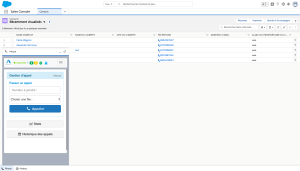
(Vous trouverez le bandeau opérateur intégré en bas à gauche de votre écran. Le bandeau se réduit, quand bien même vous seriez en communication, cela ne la coupera pas.
2 - Les appels entrants
Si contact connu
Lors d’un appel entrant, si l’appelant est déjà renseigné dans votre CRM, cela va ouvrir automatiquement sa fiche de manière à voir en un clin d’oeil l’historique de ce dernier. Vous pouvez également ouvrir automatiquement la piste, l’opportunité, … .
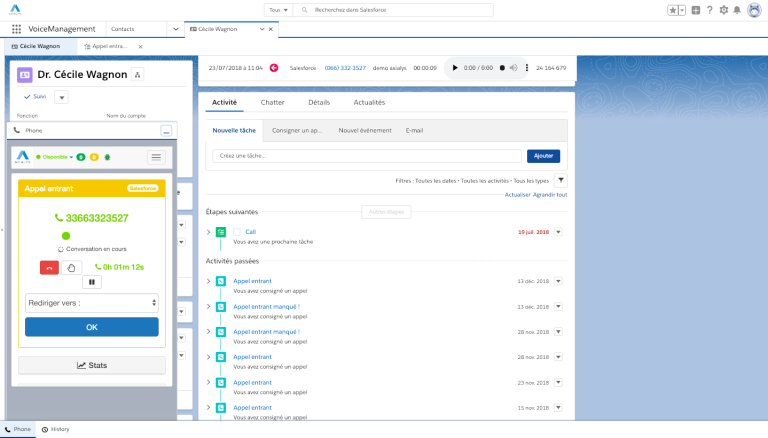
Si contact non connu
Si l’appelant n’est pas enregistré dans votre CRM, cela va ouvrir une nouvelle fiche contact que vous allez pouvoir remplir.
2 - Appels sortants
Vous avez la possibilité de faire un clic to call sur la fiche de vos contacts. En effet, vous pouvez cliquer sur le numéro de vos contact. Cela va remplir automatiquement le champs numéro sur le bandeau opérateur. Choisissez la bonne file et cliquez sur appeler.
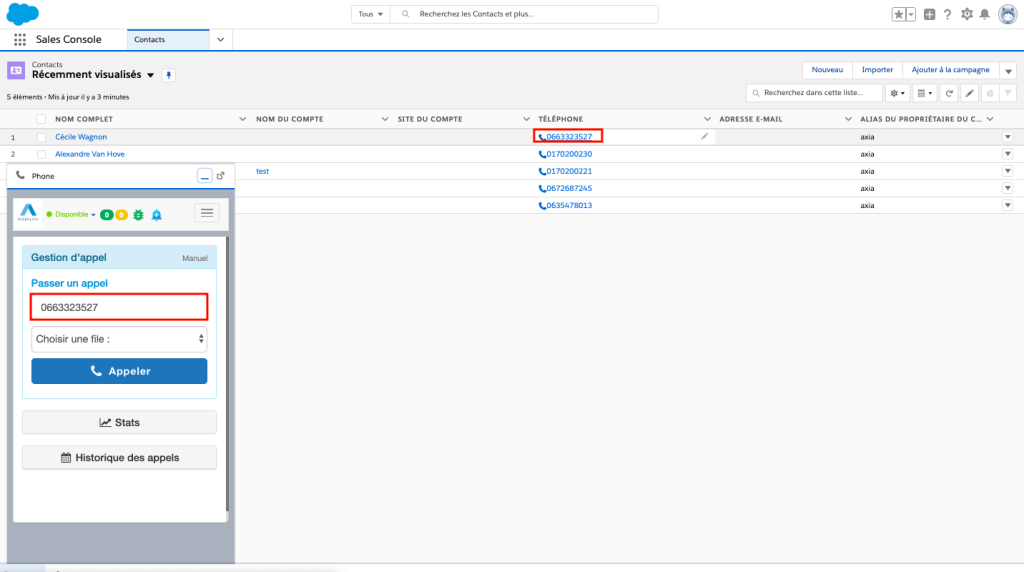
3 - Les informations sur votre fiche contact
Une fois que l’appel est terminé, vous pouvez retrouver l’ensemble des enregistrements des appels sur la fiche de votre contact ainsi que l’historique des appels. Le détail de l’appel est trouvable en cliquant sur l’appel dans l’historique. Les différents champs sont configurables dans votre panneau de configuration de Salesforce.
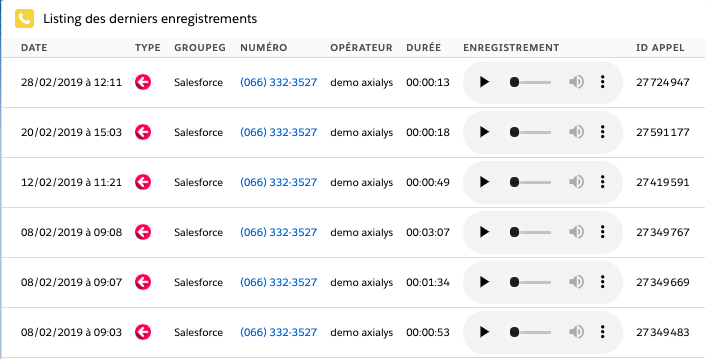
Retrouvez les enregistrements des appels
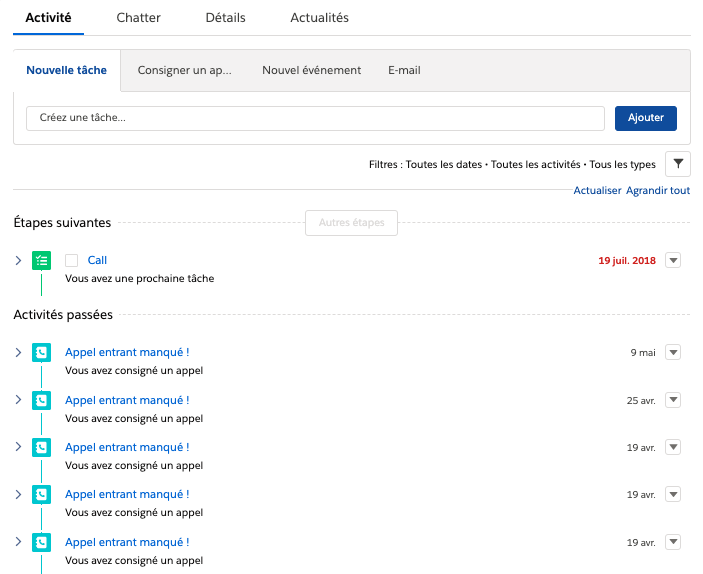
Retrouvez l’historique des appels et cliquez sur un appel en question pour avoir les détails
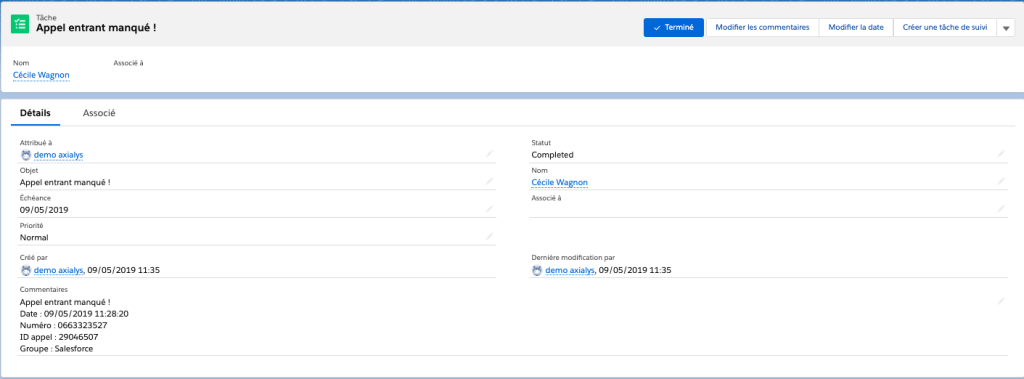
4 - Ajouter des données téléphoniques dans vos rapports
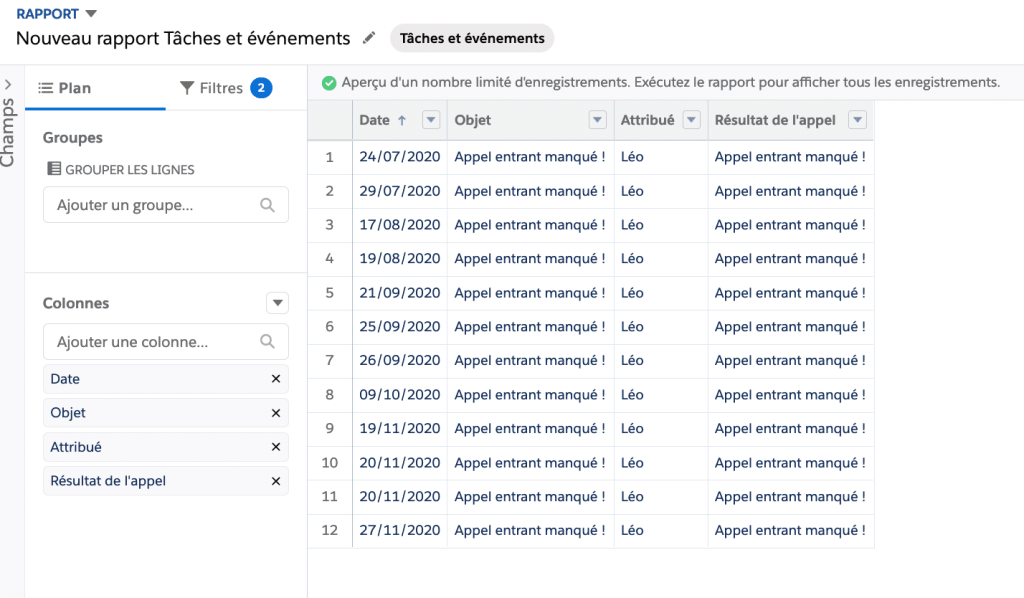
Rapport > Nouveau rapport > Activités > Tâches et événements
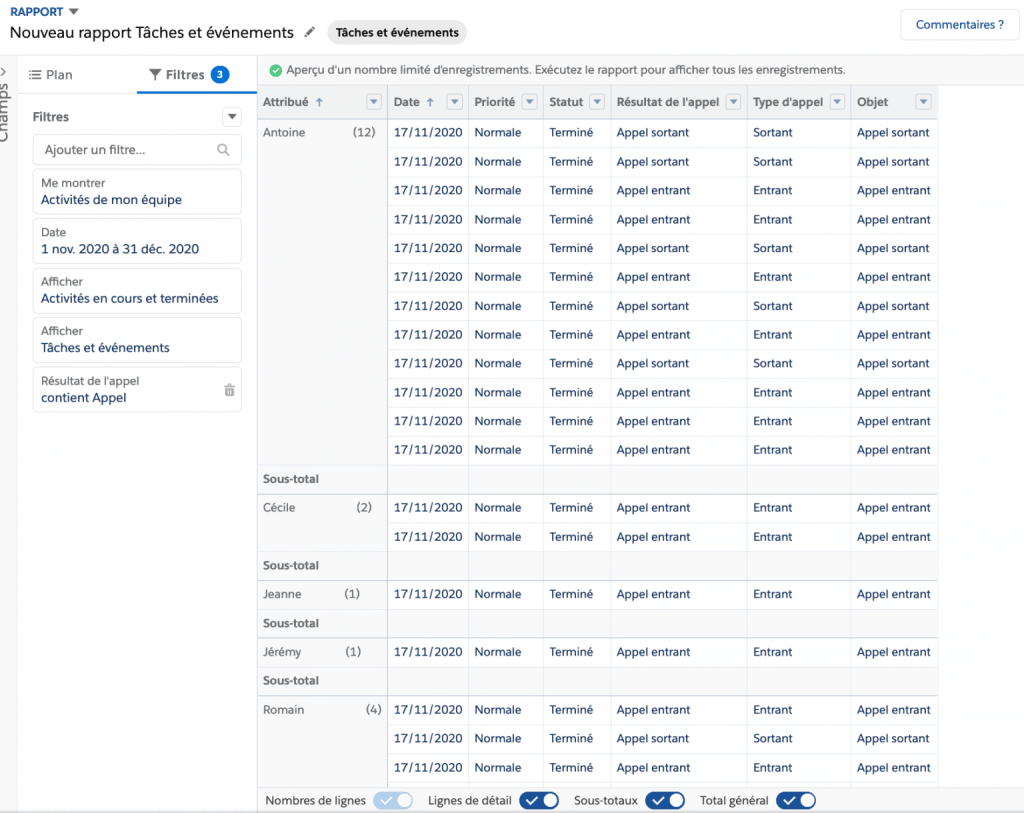
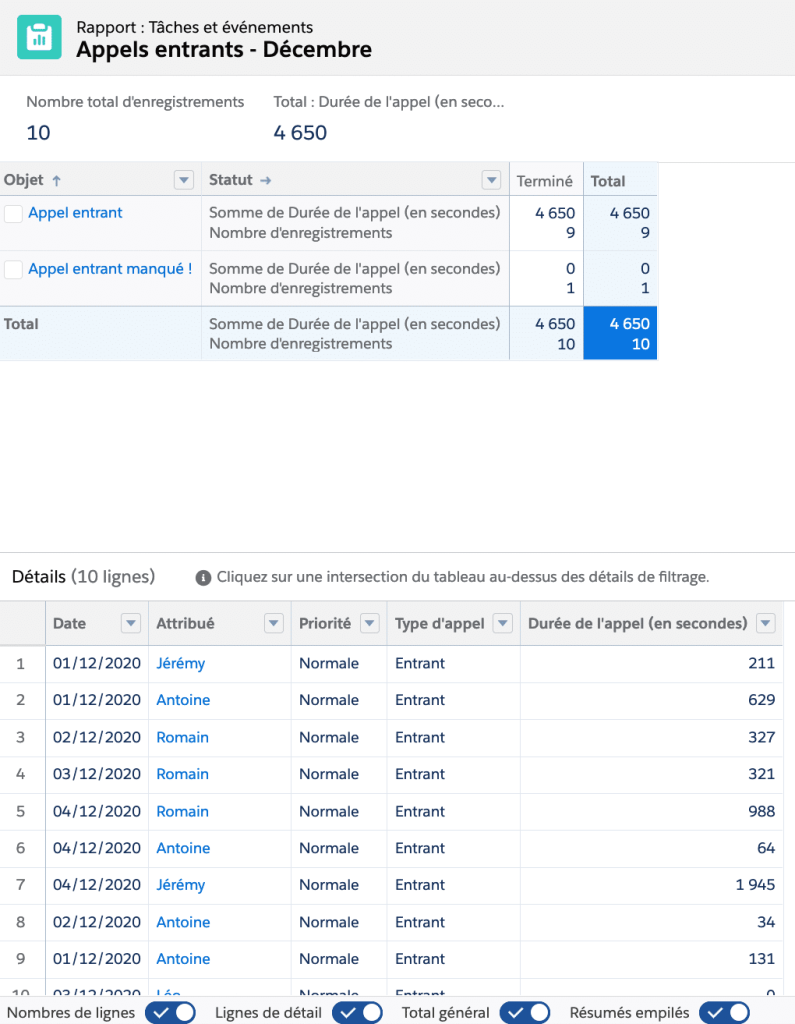
- Table des matières